剪切和粘贴,是我们日常操作中最常使用的,大家都知道,ctrl v,ctrl c,就可以实现的,但其实,还有更高级的功能,在Word2007文档中,用户可以使用智能剪切和粘贴功能,以设置更高级的粘贴选项。使用和设置智能剪切和粘贴功能的步骤如下所述:
第1步,打开Word2007文档窗口,依次单击“Office按钮”→“Word选项”按钮,如图1所示。
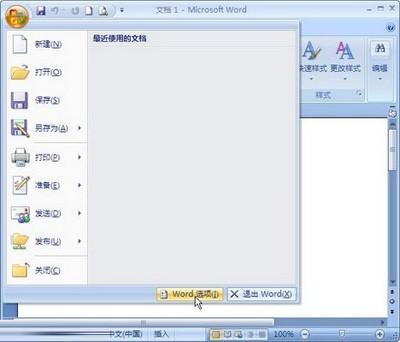
图1 单击“Word选项”按钮
第2步,打开“Word选项”对话框,切换到“高级”选项卡。在“剪切、复制和粘贴”区域选中“使用智能剪切和粘贴”复选框,并单击“设置”按钮,如图2所示。
word添加或删除箭头
word添加或删除箭头 1.选择要向其添加箭头的线条. 如果您要将箭头添加到多个线条,请选择第一个线条,然后在按住 Ctrl 的同时选择其他线条. 2.在"绘图工具"下,在"格式"选项卡上的"形状样式"组中,单击"形状轮廓"旁边的箭头. 3.指向"箭头",然后单击所需的箭头样式. 要创建自定义箭头样式,请单击"其他箭头",然后选择所需的选项.要删除所有箭头,请单击"箭头样式 1

图2 选中“使用智能剪切和粘贴”复选框
第3步,在打开的“设置”对话框中,用户可以根据需要取消或选中“将粘贴的列表与周围列表合并”等复选框,以对粘贴内容进行更高级的设置。完成设置后单击“确定”按钮关闭“设置”对话框,并单击“确定”按钮关闭“Word选项”对话框,如图3所示。
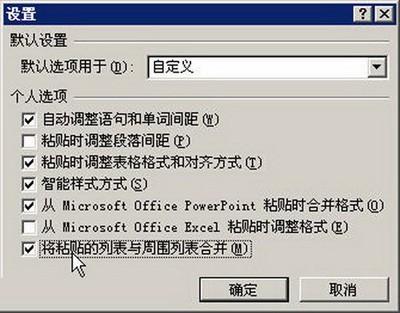
图3 选中“将粘贴的列表与周围列表合并”复选框
大家用的较多的操作复制/剪切/粘贴,在本教程中由于采用了Office 2007中就开始使用的Ribbon界面使得文件的管理操作变得更加简单快捷,而用户常用的复制粘贴操作也有了新的改进。
word2007绘制曲线或圆形
word2007绘制曲线或圆形 1.插入绘图画布.在"插入"选项卡上的"插图"组中,单击"形状",然后单击"新建绘图画布". 2.在"绘图工具"下的"格式"选项卡上,单击"插入形状"组中的"更多"按钮 . 3.在"线条"下,单击"曲线" . 4.单击要开始绘制曲线的位置,接着通过拖动进行绘制,然后单击要添加曲


